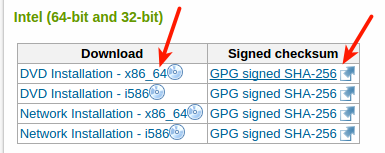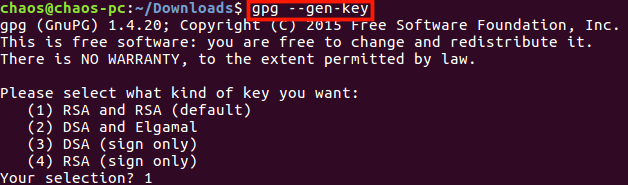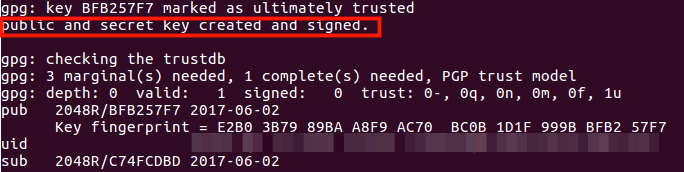能认真听呼吸声时,我才发现一只总想忙碌下去的自己。
一个人一生里,没什么事情、不需要工作不需要学习不需要照顾不需要陪伴的时间很少,能自己无事,不看电视手机、不去聊天刷动态的时候真的很少。一个人安静地、不紧不慢地思考的时间,很少。
你能做一个没有别人的白日梦吗?白日梦里,多少还会有别人吧。
人要是没有任何交际,脑海里不对任何人有任何的期许和想象——甚至需要的话,这应该是一个神,而不是一个人。
生活里就是充斥着别人的影子,或是,生活是由别人的影子织好的。
想幸福快乐吗?那就必须看破这荒谬欺人的幻象。
想有安全感吗?唯有对自己诚实如一,才能让扎实的感觉成长。
思想的草原上荒芜人烟,像一场大梦一样。